excel中,有些时候我们需要快速的找到重复的数据,有时候我们需要避免重复数据的输入,比如产品编号是不允许重复的,我们可以通过让重复的数据高亮显示,避免错误的发生,或者快速的找到重复数据。
步骤/方法
1
假设我们要找到【考生编号】中的重复数据,我们就要点击列头,选中这个列

2
在菜单栏依次执行:开始--条件格式--新建规则
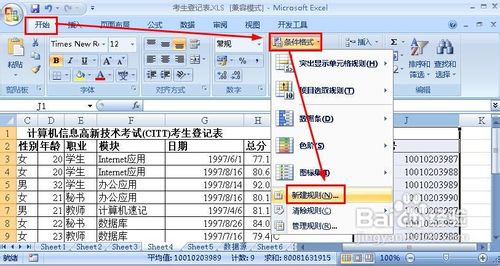
3
在新建规则对话框中,我们点击【仅对唯一值或者重复值设置格式】然后在下面的下拉菜单中选择【重复】,最后点击格式按钮,开始设定格式
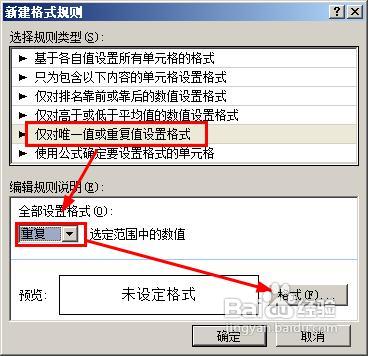
4
我们在格式对话框中,首先可以设定一下字拒陕体,我们让字体显示为红色,这个比较显眼
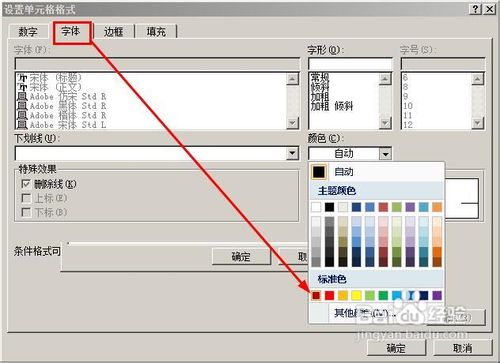
5
接着在边框选项中,我们选择外边框,这样给重复数据添加了一个边框,最狠畜板后点击确定按钮
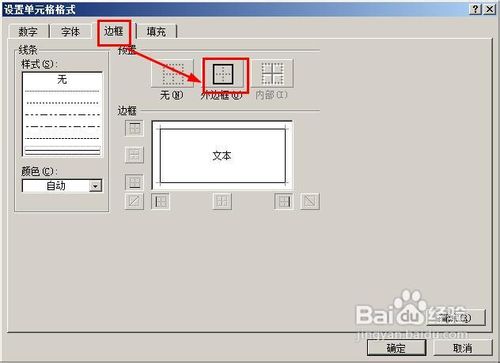
6
返回到了新建格式规则对话伐愁框,点击确定即可返回到excel表格
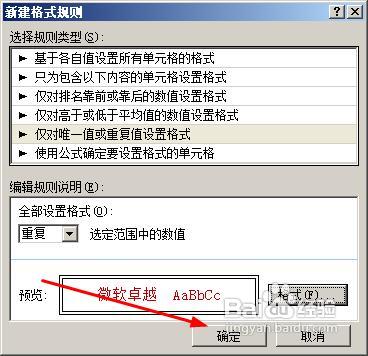
7
我们看到这个考试编号的列,重复的数据被设置成了红色字体,并且有边框
 END
END温馨提示:经验内容仅供参考,如果您需解决具体问题(尤其法律、医学等领域),建议您详细咨询相关领域专业人士。免责声明:本文转载来之互联网,不代表本网站的观点和立场。如果你觉得好欢迎分享此网址给你的朋友。转载请注明出处:https://www.i7q8.com/zhichang/8321.html

 微信扫一扫
微信扫一扫  支付宝扫一扫
支付宝扫一扫 
